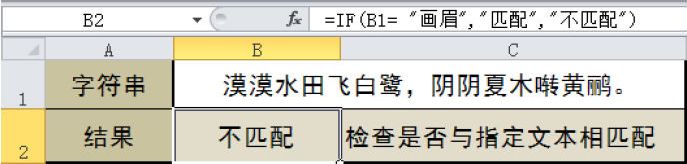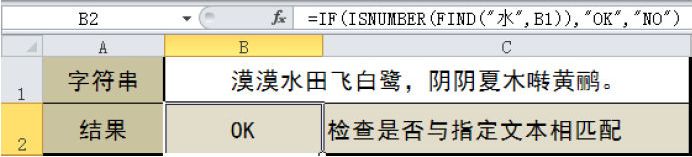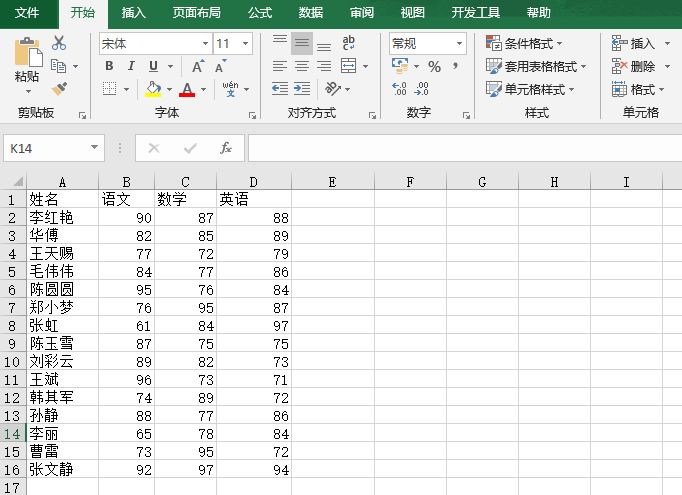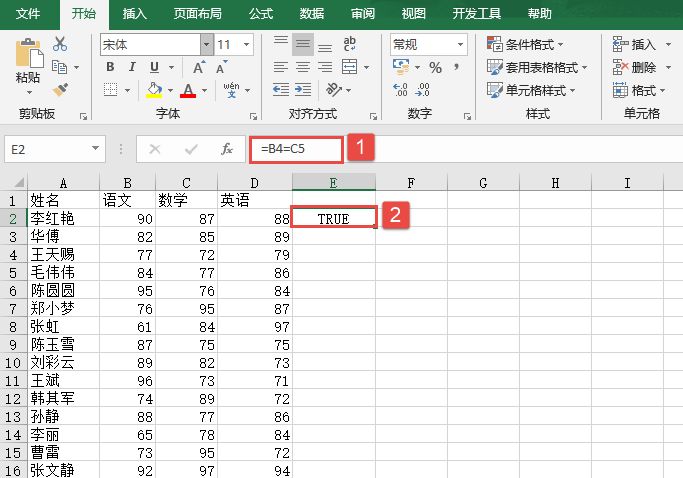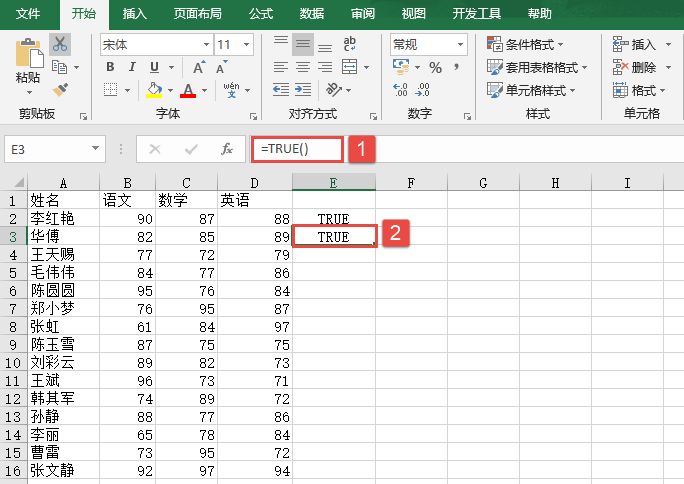TRUE函数用来返回逻辑值TRUE。其语法如下:
TRUE( )
【典型案例】使用TRUE函数可以直接返回逻辑值。本例的原始数据如图12-13所示。
步骤1:在E2单元格中输入公式“=B4=C5”,如图12-14所示,然后按Enter键确认公式结束,返回结果为“TRUE”。
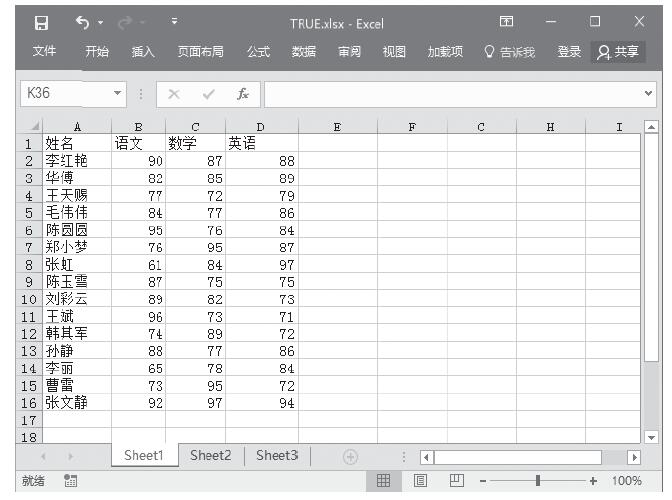
图12-13 原始数据
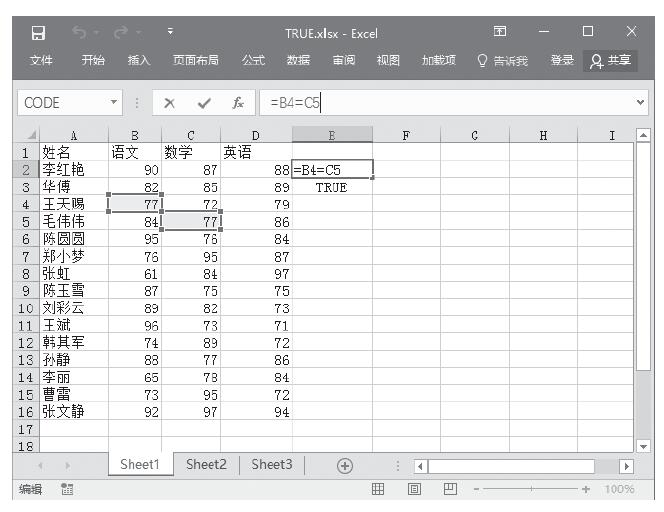
图12-14 输入公式“=B4=C5”
步骤2:在E3单元格中输入公式“=TRUE()”,如图12-15所示,然后按Enter键确认公式结束,返回结果为“TRUE”,如图12-16所示。
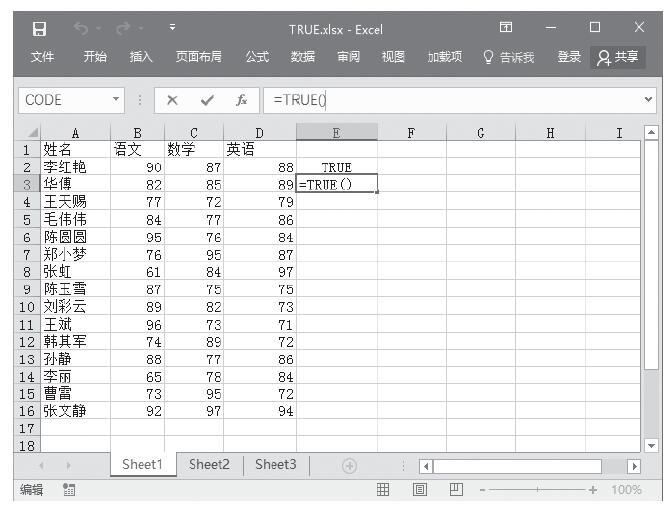
图12-15 输入公式“=TRUE()”
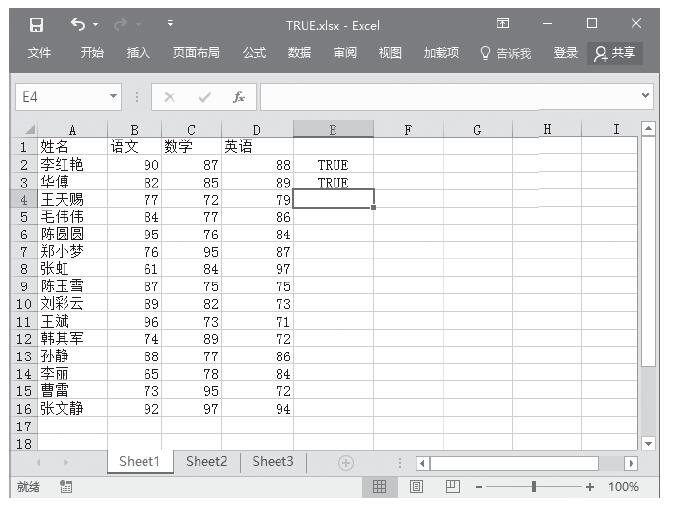
图12-16 返回结果“TRUE”
【使用指南】TRUE函数主要用于与其他电子表格程序进行兼容。可以直接在单元格或公式中输入“TRUE”,而不使用此函数,Excel 2016会自动将它解释成逻辑值TRUE。